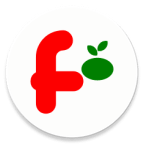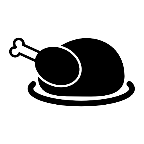EV剪辑如何调整音量
2025-06-06
来源:bjmtth
编辑:佚名
在视频制作中,调整音量是一项至关重要的操作,它能让视频的声音更加清晰、生动,增强观看体验。而ev剪辑作为一款常用的视频编辑软件,提供了便捷的音量调整功能。下面就来详细介绍一下ev剪辑调整音量的方法。
导入视频
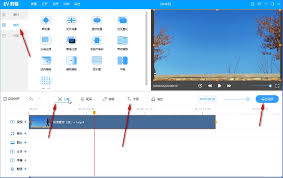
首先,打开ev剪辑软件,将需要调整音量的视频导入到软件中。可以通过点击“导入”按钮,选择本地视频文件进行导入。
进入音频编辑界面
导入视频后,在时间轴上找到对应的视频素材,双击打开视频编辑界面。然后,切换到“音频”选项卡,这里就是调整音量的主要操作区域。
调整音量大小
在音频编辑界面中,可以看到视频的音频波形图。要调整音量大小,只需拖动音量调节滑块即可。向上拖动滑块,音量增大;向下拖动滑块,音量减小。可以根据视频的实际情况,灵活调整音量,使声音达到理想的效果。
设置音量关键帧
除了整体调整音量大小,ev剪辑还支持设置音量关键帧,实现更精细的音量变化。在时间轴上定位到需要设置关键帧的位置,点击音量调节滑块旁边的“添加关键帧”按钮,即可添加一个音量关键帧。然后,在其他时间点重复上述操作,改变音量大小,软件会自动根据关键帧生成音量变化曲线,让音量变化更加自然流畅。
预览与导出
调整好音量后,点击播放按钮进行预览,检查音量是否符合要求。如果不满意,可以随时返回音频编辑界面进行调整。确认无误后,点击“导出”按钮,选择合适的视频格式和参数,将调整好音量的视频导出保存。
通过以上简单的步骤,就能轻松在ev剪辑中调整视频的音量。无论是让视频的对话更加清晰,还是突出背景音乐的效果,ev剪辑的音量调整功能都能满足你的需求,帮助你制作出更加优质的视频作品。快来试试吧!
相关下载
小编推荐
更多++